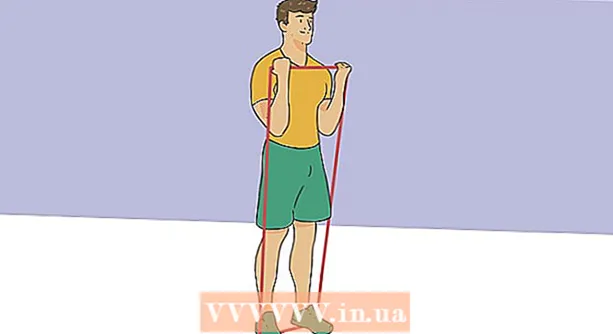מְחַבֵּר:
Morris Wright
תאריך הבריאה:
26 אַפּרִיל 2021
תאריך עדכון:
24 יוני 2024

תוֹכֶן
אם יש לך כונן USB או כרטיס SD מחובר ואתה שם לב שהקבצים שלך הוחלפו בקיצורי דרך, כנראה שכונן ה- USB שלך נגוע בווירוס. למרבה המזל, הנתונים שלך עדיין שם ורק מוסתרים.עם כמה פקודות וכמה כלי עזר בחינם, אתה יכול לשחזר את הנתונים ולהסיר את הזיהום מהכונן ומהמחשב שלך.
לדרוך
חלק 1 מתוך 2: שחזור הכונן
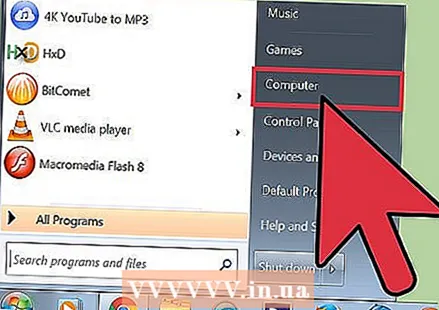 חבר את כונן ה- USB המושפע למחשב שלך. כאשר הקבצים בכונן ה- USB שלך הפכו לקיצורי דרך, הקבצים שלך עדיין קיימים במיקום מוסתר. הליך זה ישחזר את הקבצים כך שתוכל לראות אותם שוב.
חבר את כונן ה- USB המושפע למחשב שלך. כאשר הקבצים בכונן ה- USB שלך הפכו לקיצורי דרך, הקבצים שלך עדיין קיימים במיקום מוסתר. הליך זה ישחזר את הקבצים כך שתוכל לראות אותם שוב. - אל תלחץ על אף אחד מקיצורי הדרך שבכונן ה- USB, או שהזיהום עלול להתפשט.
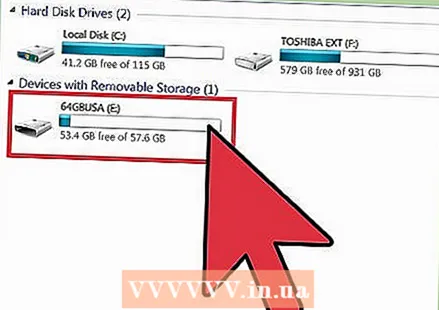 קבע את אות הכונן של כונן ה- USB. עליך לדעת את אות הכונן של כונן ה- USB או כרטיס הזיכרון הנגוע בווירוס. הדרך המהירה ביותר למצוא זאת היא לפתוח את החלון "מחשב" / "מחשב זה". אות הכונן עבור כונן ה- USB נמצאת ליד שם הכונן.
קבע את אות הכונן של כונן ה- USB. עליך לדעת את אות הכונן של כונן ה- USB או כרטיס הזיכרון הנגוע בווירוס. הדרך המהירה ביותר למצוא זאת היא לפתוח את החלון "מחשב" / "מחשב זה". אות הכונן עבור כונן ה- USB נמצאת ליד שם הכונן. - ללחוץ ⊞ לזכות+ה כדי לפתוח את החלון בכל גרסה של Windows.
- לחץ על כפתור התיקיה בשורת המשימות כדי לפתוח את החלון.
- לחץ על "מחשב" בתפריט התחל אם אתה משתמש ב- Windows 7 או Vista.
 פתח את שורת הפקודה. אתה מתקן בעיה זו עם כמה פקודות מהירות דרך חלון הפקודה. הליך פתיחת שורת הפקודה משתנה בהתאם לגירסת Windows שאתה מפעיל:
פתח את שורת הפקודה. אתה מתקן בעיה זו עם כמה פקודות מהירות דרך חלון הפקודה. הליך פתיחת שורת הפקודה משתנה בהתאם לגירסת Windows שאתה מפעיל: - כל גרסה - לחץ ⊞ לזכות+ר. והקלד "cmd" להפעלת שורת הפקודה.
- Windows 8 ואילך - לחץ לחיצה ימנית על כפתור Windows ובחר "שורת פקודה".
- חלונות 7 ומעלה - פתח את תפריט התחל ובחר "שורת פקודה".
 סוּג.attrib -h -r -s / s / d איקס:\*.*ולחץ↵ היכנסו. החלף איקס על ידי אות הכונן של כונן ה- USB שלך. לדוגמה, אם אות הכונן של כונן ה- USB שלך היא E, הקלד attrib -h -r -s / s / d E: *. * ולחץ ↵ היכנסו.
סוּג.attrib -h -r -s / s / d איקס:\*.*ולחץ↵ היכנסו. החלף איקס על ידי אות הכונן של כונן ה- USB שלך. לדוגמה, אם אות הכונן של כונן ה- USB שלך היא E, הקלד attrib -h -r -s / s / d E: *. * ולחץ ↵ היכנסו. - זה יסתיר את הקבצים ואת כל המאפיינים לקריאה בלבד ויסיר את קיצורי הדרך.
- הליך זה עשוי להימשך זמן מה, תלוי בכמות הנתונים בכונן ה- USB.
 פתח את התיקיה ללא שם שנוצרה בכונן ה- USB שלך. תיקיה זו תכיל את כל הנתונים שהוסתרו בעבר על ידי הזיהום.
פתח את התיקיה ללא שם שנוצרה בכונן ה- USB שלך. תיקיה זו תכיל את כל הנתונים שהוסתרו בעבר על ידי הזיהום.  העתק את הנתונים ששוחזרו למיקום בטוח במחשב שלך. זהו מיקום זמני בזמן שאתה ממשיך לנקות את הכונן. אתה יכול ליצור תיקיה על שולחן העבודה שלך כדי לאחסן את הקבצים לעת עתה. גרור את הקבצים מכונן ה- USB שלך לתיקיה ייעודית.
העתק את הנתונים ששוחזרו למיקום בטוח במחשב שלך. זהו מיקום זמני בזמן שאתה ממשיך לנקות את הכונן. אתה יכול ליצור תיקיה על שולחן העבודה שלך כדי לאחסן את הקבצים לעת עתה. גרור את הקבצים מכונן ה- USB שלך לתיקיה ייעודית. - ייתכן שייקח זמן להעתיק כמויות גדולות של נתונים.
 לחץ לחיצה ימנית על הכונן שלך ב"מחשב "/" מחשב זה "ובחר"פורמט ". פעולה זו תפתח את חלון העיצוב.
לחץ לחיצה ימנית על הכונן שלך ב"מחשב "/" מחשב זה "ובחר"פורמט ". פעולה זו תפתח את חלון העיצוב. - העיצוב ימחק לחלוטין את הכונן שלך, אז וודא שמחקת תחילה את כל הנתונים ממנו.
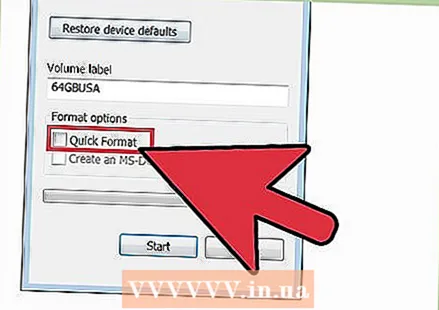 בטל את הסימון של "פורמט מהיר" ולחץ על "הַתחָלָה'. השבתת "פורמט מהיר" תסרוק את כונן ה- USB לאיתור הזיהום ותמחק אותו. העיצוב ייקח זמן מה.
בטל את הסימון של "פורמט מהיר" ולחץ על "הַתחָלָה'. השבתת "פורמט מהיר" תסרוק את כונן ה- USB לאיתור הזיהום ותמחק אותו. העיצוב ייקח זמן מה.
חלק 2 מתוך 2: סרוק את המחשב שלך
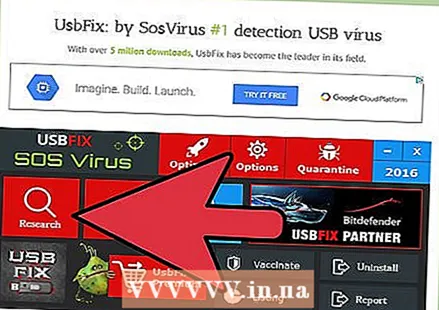 הורד והפעל את UsbFix. זוהי תוכנית חינמית שיכולה לחפש את רוב זיהומי ה- USB ואז להסיר אותם. אתה יכול להוריד אותו בחינם מ fosshub.com/UsbFix.html.
הורד והפעל את UsbFix. זוהי תוכנית חינמית שיכולה לחפש את רוב זיהומי ה- USB ואז להסיר אותם. אתה יכול להוריד אותו בחינם מ fosshub.com/UsbFix.html. - לחץ על כפתור "מחקר" לאחר הפעלת UsbFix. זה יתחיל לסרוק את כונן ה- USB שלך.
- לחץ על הלחצן "נקה" לאחר השלמת הסריקה. פעולה זו תסיר כל זיהום ש- UsbFix יכול למצוא.
 וודא שתוכנית האנטי-וירוס שלך מעודכנת. אם הכונן נדבק בזמן שהוא מחובר למחשב שלך, כנראה שגם המחשב שלך נגוע. הצעד הראשון במאבק בזיהום הוא לוודא שתוכנית האנטי-וירוס שלך מעודכנת. בדרך כלל תוכלו לבדוק אם קיימים עדכונים על ידי לחיצה ימנית על סמל האנטי-וירוס ולחיצה על "עדכן הגדרות".
וודא שתוכנית האנטי-וירוס שלך מעודכנת. אם הכונן נדבק בזמן שהוא מחובר למחשב שלך, כנראה שגם המחשב שלך נגוע. הצעד הראשון במאבק בזיהום הוא לוודא שתוכנית האנטי-וירוס שלך מעודכנת. בדרך כלל תוכלו לבדוק אם קיימים עדכונים על ידי לחיצה ימנית על סמל האנטי-וירוס ולחיצה על "עדכן הגדרות". - אם עדיין לא התקנת אנטי-וירוס, עליך לעשות זאת מיד. תוכניות אנטי-וירוס חינמיות פופולריות הן Avast!, Bit Defender ו- Windows Defender.
- אם כונן ה- USB נגוע לאחר חיבורו למחשב אחר, עדיף ליידע את בעל המחשב כי הכונן שלך נגוע.
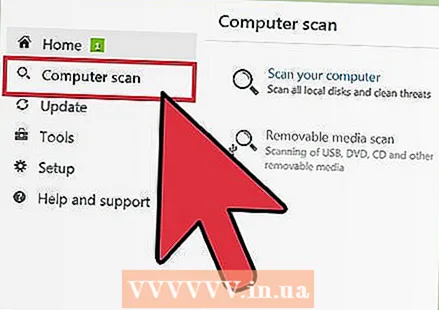 הפעל סריקה באמצעות תוכנית האנטי-וירוס המותקנת. לאחר עדכון או התקנת תוכנית האנטי-וירוס שלך, תחילה עליך לסרוק את המחשב שלך. זה חשוב במיוחד אם אינך מבצע סריקה לעיתים קרובות.
הפעל סריקה באמצעות תוכנית האנטי-וירוס המותקנת. לאחר עדכון או התקנת תוכנית האנטי-וירוס שלך, תחילה עליך לסרוק את המחשב שלך. זה חשוב במיוחד אם אינך מבצע סריקה לעיתים קרובות. 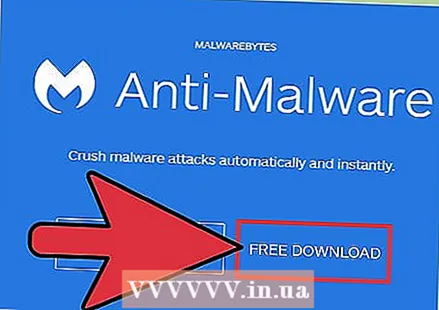 הורד והתקן את Malwarebytes Anti-Malware. הגרסה החינמית של תוכנית זו יכולה לזהות ולהסיר את הזיהומים הנפוצים ביותר. אתה יכול להוריד אותו בחינם מ malwarebytes.org.
הורד והתקן את Malwarebytes Anti-Malware. הגרסה החינמית של תוכנית זו יכולה לזהות ולהסיר את הזיהומים הנפוצים ביותר. אתה יכול להוריד אותו בחינם מ malwarebytes.org. - בחר את הרישיון החינמי במהלך ההתקנה.
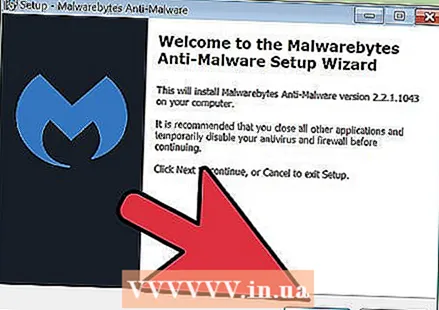 הפעל נגד תוכנות זדוניות והתקן את כל העדכונים הזמינים. אתה מתבקש לבדוק אם קיימים עדכונים כאשר Anti-Malware מתחיל בפעם הראשונה. הורד והתקן את העדכונים הזמינים לפני הפעלת הסריקה.
הפעל נגד תוכנות זדוניות והתקן את כל העדכונים הזמינים. אתה מתבקש לבדוק אם קיימים עדכונים כאשר Anti-Malware מתחיל בפעם הראשונה. הורד והתקן את העדכונים הזמינים לפני הפעלת הסריקה.  התחל סריקה באמצעות Anti-Malware. הסריקה תימשך כ- 20-30 דקות.
התחל סריקה באמצעות Anti-Malware. הסריקה תימשך כ- 20-30 דקות.  לחץ על "הסגר הכל" לאחר השלמת הסריקה. פעולה זו תמחק קבצים נגועים שנמצאו במהלך הסריקה.
לחץ על "הסגר הכל" לאחר השלמת הסריקה. פעולה זו תמחק קבצים נגועים שנמצאו במהלך הסריקה.